 AlcoCONNECT 데이터
AlcoCONNECT 데이터
관리 시스템
사용자 설명서

면책 조항 – 독자를 위한 외부 문서 참고 사항
이 장치를 올바르게 사용하여 얻은 BAC 또는 BrAC 판독값은 테스트 당시에만 정확한 것으로 간주됩니다. 각 판독값의 정확성을 보장하기 위해 세심한 주의를 기울였습니다.
제조업체, 유통업체 또는 소유자는 올바르게 사용했든 잘못 사용했든 이 장치에서 생성된 판독값으로 인해 발생하는 조치 또는 청구로 인해 책임을 지지 않습니다.
소개
Alcolizer Technology는 호주 법집행 기관과 산업계에 알코올 도구를 공급하는 최대 공급업체입니다. 호주산 알코올 호흡 테스트 장비를 사용하여 매년 20천만 건 이상의 테스트가 수행됩니다.
Alcolizer AlcoCONNECT™ 데이터 관리(AlcoCONNECT) 시스템은 Alcolizer의 혁신적인 테스트 기술과 최첨단 비즈니스 솔루션을 결합합니다. 이는 비즈니스 전반에 걸쳐 실시간으로 분석된 테스트 결과를 원하는 안전 및 비즈니스 관리자에게 이상적인 도구입니다.
Alcolizer AlcoCONNECT 결과 대시보드를 통해 쉽게 재확인할 수 있습니다.view 테스트 횟수, 사이트 위치, 시간, 테스트 결과 및 직원 세부 정보를 기준으로 테스트 데이터를 분석합니다.
약물 및 알코올 테스트는 별도로 나열되며 데이터는 사이트 또는 사업 단위별로 나눌 수 있습니다. 원본 알코올, 약물 검사 및 확인된 독성학 결과에 즉시 액세스하려면 대시보드에서 데이터를 자세히 살펴보세요.

특징
- 안전한 클라우드 기반 테스트 결과 저장
- 한 눈에 결과 접근성 및 데이터베이스 생성을 위한 대시보드 사용자 인터페이스
- Alcolizer에 직접 전달되는 자동 서비스 및 기술 문제 알림
- 화면의 맞춤형 메시지
- 전 세계 어디에서나 즉시 액세스 가능
- 원격 모니터링
- 실시간 알림
귀하의 회사를 위한 AlcoCONNECT 설정
AlcoCONNECT에서 회사를 설립하는 데 필요한 양식 사본을 받으려면 영업 담당자에게 문의하세요.
- 모든 회사에는 승인된 회사 연락처가 2개 이상 있어야 합니다. 보안이 가장 중요하며 Alcolizer는 승인된 회사 담당자의 승인을 받은 경우에만 변경 사항을 적용합니다.
- 회사 연락처 로그인이 설정되면 로그인하여 회사, 사용자, 사이트 및 직원을 추가할 수 있습니다.
- Alcolizer가 귀하의 회사에 장치를 할당합니다. 그런 다음 올바른 사이트에 할당해야 합니다.
AlcoCONNECT에 액세스하기
AlcoCONNECT는 다음 주소에서 접속할 수 있습니다. https://cloud.alcolizer.com.
AlcoCONNECT에 액세스하려면 이메일 주소, 비밀번호, 로그인을 위한 2단계 인증이 필요합니다.
초기 사용자 계정 설정
계정이 설정되면 비밀번호 설정 링크가 포함된 이메일을 받게 됩니다. 링크를 따라가면 새 비밀번호를 설정할 수 있습니다.

로그인 중
- 이메일 주소와 비밀번호를 입력하세요.

- 이중 인증 코드를 입력하세요. 이 인증 코드를 받는 방법에는 두 가지가 있습니다.
• SMS: AlcoCONNECT가 귀하의 휴대폰으로 인증 코드를 보냅니다.
• 앱: Google OTP 등 인증 앱에서 코드를 입력하세요. 가능한 인증 앱은 다음과 같습니다.
o https://play.google.com/store/apps/details?id=com.google.android.apps.authenticator2&hl=en_AU
o https://itunes.apple.com/au/app/google-authenticator/id388497605?mt=8
o https://www.microsoft.com/en-au/p/authenticator/9nblggh08h5
로그인 잠금
자격 증명을 연속 XNUMX회 잘못 입력하는 경우 AlcoCONNECT에 대한 액세스가 잠깁니다. 비밀번호 재설정 섹션의 지침을 사용하여 비밀번호를 재설정해야 합니다. 아래 메시지가 표시되면 다시 로그인하기 전에 승인된 회사 담당자 중 한 명이 고객 서비스에 문의해야 합니다. 승인된 회사 담당자는 로그인에 문제가 있는 이메일 주소/사람이 알려진 경우 고객 서비스에 이메일을 보내야 합니다.
아래 메시지가 표시되면 다시 로그인하기 전에 승인된 회사 담당자 중 한 명이 고객 서비스에 문의해야 합니다. 승인된 회사 담당자는 로그인에 문제가 있는 이메일 주소/사람이 알려진 경우 고객 서비스에 이메일을 보내야 합니다.
비밀번호 재설정
- 비밀번호를 잊어버린 경우 '비밀번호를 잊으셨나요?' 섹션을 클릭하여 비밀번호를 재설정할 수 있습니다. 이메일 주소와 표시된 보안문자 코드를 입력하면 비밀번호를 재설정할 수 있는 링크가 이메일로 전송됩니다.
- 비밀번호를 재설정할 수 없는 경우 고객 연락처 또는 고객 관리자 로그인이 있는 사람이 비밀번호를 재설정할 수 있어야 합니다.
 이메일에 있는 링크를 따라가서 새 비밀번호를 입력하세요.
이메일에 있는 링크를 따라가서 새 비밀번호를 입력하세요.
AlcoCONNECT 메뉴
AlcoCONNECT 메뉴는 로그인하면 항상 화면 상단에 표시됩니다. 메뉴에 나열된 항목은 사용자 유형에 따라 변경됩니다. 본 사용자 가이드는 Manager 사용자에게 표시되는 메뉴를 표시합니다.

수색
- 결과 목록은 검색을 통해 필터링할 수 있으며, 검색 상자는 화면 오른쪽의 AlcoCONNECT 메뉴 바로 아래에 표시됩니다.
- 입력하면 결과 목록이 업데이트됩니다. 화면 버튼을 클릭하거나 Enter 키를 누를 필요가 없습니다.

필터링
- 결과는 선택 항목별로 필터링할 수 있으며, 페이지 제목 아래에 하나 이상의 드롭다운 목록이 표시됩니다. 드롭다운 목록에서 항목을 선택하면 결과 목록이 업데이트됩니다.

순서대로 정렬
- 항목은 열을 기준으로 순서대로 정렬할 수 있으며, 순서를 지정할 수 있는 각 열 제목 옆에 화살표가 표시됩니다.
- 목록이 현재 정렬된 방식을 보여주기 위해 하나의 화살표가 강조 표시됩니다.
- 정렬 가능한 열 제목을 클릭하면 목록 순서가 변경됩니다.

데이터 페이지
- 데이터 목록의 왼쪽 하단에 있는 화살표나 숫자를 클릭하여 데이터 페이지를 이동하면 많은 양의 결과를 정렬할 수 있습니다.

- 데이터 목록 오른쪽 하단에는 데이터 페이지 수와 데이터 행 수에 대한 정보가 표시됩니다.

변경 로그
- AlcoCONNECT에서 이루어진 대부분의 변경 사항에 대한 기록이 보관됩니다. 변경된 내용, 변경된 내용, 변경한 사람 및 변경한 날짜를 보여줍니다.
- 최초 기록을 만든 사람에 대한 기록도 저장됩니다.
- 이 기능은 점진적으로 도입되고 있으므로 일부 작업은 아직 화면 로그에 기록되지 않습니다.

계기반
활동
활동 대시보드는 일련의 그래프와 요약으로 주요 정보에 대한 즉각적인 액세스를 제공합니다. 대시보드 그래프는 사이트 및/또는 제품, 날짜 범위별로 필터링할 수 있습니다.
6.1.1 알코올라이저 그래프
Alcolizer 그래프는 호흡 테스트 장치에서 기록한 테스트 데이터 요약을 제공합니다.
3개의 그래프가 제공됩니다.
- 숫자 – 사이트별로 그룹화된 월별 테스트 수입니다.
- 시간 – 테스트 횟수 및 테스트 시간입니다.
- 예외 – 사이트별로 그룹화된 월별 예외 테스트 결과 수입니다. 단, 수신된 테스트 결과가 수신 당시 회사의 제한 한도를 초과한 호흡 테스트 결과는 예외입니다.

- 그래프 열을 클릭하면 활동 목록을 자세히 볼 수 있습니다.

- 활동 목록의 항목을 클릭하면 다음을 수행할 수 있는 읽기 화면이 열립니다. view 테스트 세부 사항 및 직원 이미지. 이미지는 컴퓨터에 카메라가 설치된 경우에만 사용할 수 있습니다.
 6.1.2 Druglizer 그래프
6.1.2 Druglizer 그래프
Druglizer 그래프는 Druglizer 장치에 의해 기록된 판독 데이터 요약을 제공합니다.
위에서 설명한 Alcolizer 그래프와 동일한 형식의 그래프가 3개 제공됩니다. 숫자 및 예외 그래프 열을 클릭하면 Alcolizer 그래프 작동 방식과 유사한 Druglizer 활동 목록이 열립니다.
6.1.3 현장 테스트 그래프
현장 테스트 그래프는 AOD 현장 테스트에서 기록된 판독값 데이터 요약을 제공합니다. 3개의 그래프가 제공됩니다.
- 숫자 – 사이트별로 그룹화된 월별 테스트 수입니다.
- 시간 – 테스트 횟수 및 테스트 시간입니다.
- 예외 – 사이트별로 그룹화된 월별 예외 테스트 결과 수입니다. 확인되지 않은 약물 검사 결과는 예외입니다.

- 자세한 내용을 보려면 그래프 열을 클릭하여 활동 목록을 확인하세요.

- 활동 목록의 항목을 클릭하면 다음을 수행할 수 있는 활동 화면이 열립니다. view 테스트의 세부 사항.
지도
지도 대시보드는 위치에 매핑되고 XNUMX, 위험 및 예외의 결과 범주별로 분류된 판독값 데이터 요약을 제공합니다. 지도 그래프 버튼을 클릭하면 이러한 그래프에 액세스할 수 있습니다.
3개의 그래프가 제공됩니다.
- 숫자 – 각 결과 범주의 판독값 수입니다.
- 시간 – 소요된 시간에 따른 각 결과 범주의 판독 횟수입니다.
- 지도 – 위치에 매핑된 각 결과 범주의 판독값 수입니다.

보고서는 선택한 범주만 매핑하도록 제한할 수 있습니다. 파이 및 지도 그래프에 대한 자세한 내용을 보려면 활동 목록을 클릭하세요.
회사
회사 섹션에 대한 액세스는 회사 연락처 및 회사 관리자 사용자 로그인으로 제한됩니다. 회사 연락처 사용자는 회사 전문가와 관련된 모든 세부 정보를 조정할 수 있습니다.file 회사 이름을 제외하고. AlcoCONNECT에서 이러한 세부 정보를 수정하는 데 필요한 양식 사본을 받으려면 영업 담당자에게 문의하세요.
사용자
사용자 섹션에 대한 액세스는 회사 연락처 및 회사 관리자 사용자 로그인으로 제한됩니다. 메뉴 상단에 '사용자'가 표시되지 않으면 사용자 관리에 대한 접근 권한이 없는 것입니다.
로그인 사용자 정의
사용자 로그인은 다음을 통해 사용자 정의할 수 있습니다.
- 사용자 유형
- 사이트 제한
- 보고서 액세스
8.1.1 사용자 유형
사용자 유형에 따라 AlcoCONNECT 내에서 액세스 수준이 다릅니다.
8.1.1.1 직원 사용자
직원 사용자는 다음을 수행할 수 있습니다.
- 장치 세부정보를 편집합니다.
- 사이트 간에 장치를 이동합니다.
- View 테스트 기록 및 결과.
- 테스트 기록 및 결과를 내보냅니다.
- 정기적인 이메일 보고서를 설정하세요.
메모 사용자는 사이트나 직원 세부 정보에 액세스할 수 없습니다. 8.1.1.2 관리자
8.1.1.2 관리자
관리자 사용자 유형은 직원 사용자의 모든 액세스 권한을 가지며 다음을 수행할 수 있습니다.
- 사이트를 만들고 편집하세요.
- 관리자에게 사이트 제한이 있는 경우 사이트를 추가할 수 없습니다.
- 직원 세부 정보를 추가하고 유지합니다.
- WM4/Centurion 구성을 관리합니다.
- View 현장 테스트 대시보드(해당하는 경우)

8.1.1.3 회사 관리자
회사 관리자 사용자 유형은 관리자 사용자의 모든 액세스 권한을 가지며 다음을 수행할 수 있습니다.
- 새로운 관리자 및 직원 사용자를 추가합니다.
- View 회사 설정.

8.1.1.4 회사 연락처
첫 번째 회사 연락처 사용자는 Alcolizer에서만 생성할 수 있습니다. 그 이후에는 회사 연락처가 회사 연락처를 유지 관리할 수 있습니다.
회사 연락처 사용자 유형은 회사 관리자의 모든 액세스 권한을 가지며 다음을 수행할 수 있습니다.
- 새 회사 연락처 및 회사 관리자 사용자 추가 각 회사에는 회사 연락처가 두 개 이상 있어야 합니다. 회사 담당자는 귀하의 AlcoCONNECT 설정을 변경하거나 변경을 요청할 권한이 있는 조직 내 사람입니다. 지정된 각 회사 담당자는 보다 쉽게 회사 담당자 로그인을 할 수 있습니다. view AlcoCONNECT 설정을 관리하세요.
8.1.2 사이트 제한
회사 연락처 및 회사 관리자 사용자 유형에는 사이트 제한이 적용되지 않습니다. 항상 모든 장치가 표시됩니다.
8.1.2.1 사이트 제한 없음
로그인 시 회사와 연결된 모든 장치를 볼 수 있어야 하는 경우 아래와 같이 사이트 제한을 비워 두세요. 이를 통해 해당 사용자는 아직 사이트에 할당되지 않은 장치를 볼 수 있습니다. 8.1.2.2 사이트 제한
8.1.2.2 사이트 제한
로그인은 하나 이상의 사이트로 제한될 수 있습니다. 로그인에 사이트 제한이 있으면 사이트를 추가하거나 삭제할 수 없습니다. 8.1.3 보고서 접근
8.1.3 보고서 접근
각 사용자에게 포털의 다양한 섹션에 대한 액세스 권한을 부여하도록 선택할 수 있습니다. 녹색 체크 표시는 귀하의 회사가 AlcoCONNECT에 관련 데이터를 가지고 있음을 나타냅니다. 회사에 관련 데이터가 없을 때 보고서 액세스를 선택하면 데이터가 존재할 때까지 보고서가 AlcoCONNECT에 표시되지 않습니다.
 8.1.3.1 음주측정기 접근
8.1.3.1 음주측정기 접근
활성화하면 다음에 대한 로그인 액세스가 제공됩니다. view 대시보드와 음주 측정기 및 직원 활동 보고서의 음주 측정기 데이터.
8.1.3.2 Druglizer 접근
활성화하면 다음에 대한 로그인 액세스가 제공됩니다. view 대시보드 및 Druglizer 보고서의 Druglizer 데이터입니다.
8.1.3.3 현장 테스트 액세스
활성화하면 다음에 대한 로그인 액세스가 제공됩니다. view 활동 대시보드 및 현장 테스트 보고서의 약물 및 알코올 현장 테스트 데이터.
8.1.3.4 현장 테스트 대시보드 액세스
활성화하면 다음에 대한 로그인 액세스가 제공됩니다. view 현장 테스트 대시보드. 이는 자체 현장 테스트를 수행하고 테스트 세션이 AlcoCONNECT와 완전히 동기화되지 않는 이유를 확인해야 하는 경우에만 관련됩니다.
사용자 추가
- 메인 메뉴에서 사용자 탭을 클릭하세요.
- 페이지 오른쪽 상단에 있는 추가 버튼을 선택합니다.
- 최소한 필수 필드를 작성하세요.
- 적절한 사용자 유형을 선택합니다.
- 사용자가 회사와 관련된 모든 컴퓨터에 액세스할 수 있으려면 사이트 필드를 비워 두십시오.
- 그 사람이 어떤 보고서 액세스 권한을 갖게 될지 선택합니다.
- 이메일과 휴대폰 번호는 커뮤니케이션에 사용되므로 정확한지 확인하시기 바랍니다.
- Two Factory 인증에는 2가지 옵션이 있습니다.
- SMS – 외부 공급자를 사용하여 SMS 코드를 휴대폰으로 보냅니다.
- 인증 앱 –
1. 각 사용자마다 고유한 QR 코드가 생성됩니다.
2. 이 코드를 스캔하면 인증 앱이 2fa에 사용할 수 있는 코드를 생성할 수 있는 권한을 부여합니다. 모바일 네트워크가 안정적이지 않을 때 더욱 안정적일 수 있습니다. - 사용자에게 자신의 비밀번호를 설정할 수 있는 링크를 제공하는 자동 환영 이메일이 전송됩니다. 인증 앱을 선택한 경우 인증 앱 설정에 대한 추가 정보가 이메일로 전송됩니다.

View 및 사용자 편집
View 다음과 같이 사용자를 편집합니다.
- 기본 메뉴에서 사용자를 클릭하여 사용자 목록을 엽니다.
- 사용자 목록에서 사용자 행을 클릭합니다. 그러면 사용자 세부 정보 화면에서 선택한 사용자가 열립니다. view 사용자 정보를 편집합니다.
- • 필요한 사항을 변경합니다.
- 데이터를 저장하려면 화면 오른쪽 상단의 저장 버튼을 클릭하세요. 사용자 정보가 저장되며 화면 상단에 성공을 알리는 메시지가 표시되거나, 문제가 있는 경우 오류 메시지가 표시됩니다.
8.3.1 비밀번호 변경
동일한 비밀번호를 두 번 입력해야 합니다. 비밀번호가 표시된 비밀번호 요구사항과 일치하는지 확인하세요. 양식을 저장하면 사용자에게 새 비밀번호가 직접 이메일로 전송됩니다. 이메일에는 로그인 시 비밀번호를 재설정하라는 조언이 포함되어 있습니다.
8.3.2 QR 코드 재전송
사용자가 Authenticator 앱을 사용하는 경우 사용자의 이메일 주소로 QR 코드를 이메일로 보낼 수 있는 이메일 링크가 제공됩니다.
8.3.3 사용자를 비활성으로 설정
사용자를 비활성으로 설정하면 해당 사용자는 로그인하고 자동 보고서를 받을 수 없습니다. 경고 수신자 이메일 목록에서 이메일은 제거되지 않습니다. 필요한 경우 별도로 수행해야 합니다.
상태를 활성에서 비활성으로 변경합니다.

사이트
메인 메뉴에서 사이트를 클릭하여 사이트 목록을 엽니다.
사이트 추가
- 새 사이트를 추가하려면 검색 필드 근처에 있는 추가 버튼을 선택하세요. 사이트 세부정보를 입력하고 저장하세요.

- 사이트 정보를 입력하세요. 참고로 필수 항목은 별표로 표시되어 있습니다.
- 테스트 시간을 실제로 반영하려면 시간대 필드를 현지 시간으로 설정해야 합니다.
- 저장한 후에는 사이트와 관련된 모든 이메일에 테스트 이메일을 보내 모든 이메일이 올바른지 확인할 수 있습니다. '테스트 이메일'을 클릭하면 이메일이 전송됩니다.
- 벽걸이 및 Centurion 데이터를 지도 대시보드에 표시하려면 GPS 좌표가 필요합니다.
GPS 좌표 가져오기 버튼을 클릭하여 좌표를 확인할 수 없는 경우 이를 수동으로 입력할 수 있습니다.
View 및 사이트 세부정보 업데이트
- 사이트 목록에서 사이트 기록을 클릭하세요. 그러면 사이트 정보를 업데이트할 수 있는 선택한 사이트 레코드가 열립니다. 참고로 필수 항목은 별표로 표시되어 있습니다.
- 데이터를 저장하려면 화면 오른쪽 상단의 저장 버튼을 클릭하세요. 사이트 세부 정보가 저장되고 성공을 알리는 메시지가 화면 상단에 표시되거나 문제가 있는 경우(예: 필수 필드 누락) 오류 메시지가 표시됩니다.
- 사이트 목록으로 돌아가려면 뒤로 버튼을 클릭하세요.
사이트 삭제
메모: AlcoCONNECT 포털 시스템이 현장 테스트 데이터를 사용하는 경우 사이트를 삭제하는 것은 바람직하지 않습니다.
- 사이트를 삭제하기 전에 해당 사이트를 할당할 수 있는 사용자를 확인하고 필요한 경우 조정하십시오. 사용자를 조정할 권한이 없는 경우 회사의 AlcoCONNECT 포털을 관리하는 사람에게 문의해야 합니다.
- 사이트 목록에서 사이트 기록을 클릭하세요. 그러면 선택한 사이트 기록이 열립니다.
- 삭제 버튼을 클릭하세요.
- 삭제를 확인하라는 메시지가 표시됩니다. 사이트를 삭제하려면 확인을 클릭하고 사이트를 유지하려면 취소를 클릭하세요.
- 사이트 목록으로 돌아가려면 뒤로 버튼을 클릭하세요.
메모: 사이트를 삭제해도 관련 데이터는 삭제되지 않습니다. EG 모든 제품 및 관련 테스트 기록이 보관됩니다. 그러나 현장 테스트 작업 카드 세부 정보에 대한 액세스는 제거됩니다. 이는 향후 현장 테스트에 영향을 미칠 수 있습니다.
 현장 테스트 서비스를 사용하는 경우 테스트 작업이 예약되면 이 사이트를 삭제할 수 없습니다. 예약된 작업을 취소하려면 Alcolizer에 문의해야 합니다. 현장 테스트와 연결된 사이트를 삭제하는 것은 바람직하지 않습니다.
현장 테스트 서비스를 사용하는 경우 테스트 작업이 예약되면 이 사이트를 삭제할 수 없습니다. 예약된 작업을 취소하려면 Alcolizer에 문의해야 합니다. 현장 테스트와 연결된 사이트를 삭제하는 것은 바람직하지 않습니다. 테스트 알림 이메일 보내기
테스트 알림 이메일 보내기
- 사이트 목록에서 사이트 기록을 클릭하세요. 그러면 선택한 사이트 기록이 열립니다.
- 이메일 테스트 버튼을 클릭하세요.
- 이메일은 사이트 연락처와 모든 경고 수신자 이메일로 전송됩니다.
직원
- 메인 메뉴에서 직원을 클릭하면 직원 목록이 열립니다.

새 직원 추가
직원은 개별적으로 추가하거나 Excel 목록에서 가져올 수 있습니다.
- 직원을 개별적으로 추가하려면 직원 화면에서 직원 목록 오른쪽 상단에 있는 검색 필드 근처에 있는 추가 버튼을 선택하세요.

- 직원정보를 입력하세요. 참고로 필수 항목은 별표로 표시되어 있습니다.

- 데이터를 저장하려면 화면 오른쪽 상단의 저장 버튼을 클릭하세요.
- 직원 세부 정보가 저장되고 화면 상단에 성공을 알리는 메시지가 표시되거나 문제가 있는 경우(예: 필수 항목 누락) 오류 메시지가 표시됩니다.
- 직원 목록으로 돌아가려면 뒤로 버튼을 선택하세요.
View 직원 세부 정보 업데이트
에게 view 직원 세부정보를 업데이트하세요.
- 메인 메뉴에서 직원을 클릭하면 직원 목록이 열립니다.
- 직원 목록에서 직원 기록을 클릭하세요. 그러면 직원 정보를 업데이트할 수 있는 직원 세부 정보 화면에서 선택한 직원 기록이 열립니다. 참고로 필수 항목은 별표로 표시되어 있습니다.
- 데이터를 저장하려면 화면 오른쪽 상단의 저장 버튼을 클릭하세요. 직원 세부 정보가 저장되고 화면 상단에 성공을 알리는 메시지가 표시되거나 문제가 있는 경우(예: 필수 항목 누락) 오류 메시지가 표시됩니다.
- 뒤로 버튼을 클릭하면 직원 목록으로 돌아갑니다.
에게 view 직원 세부정보를 업데이트하세요.
- 메인 메뉴에서 직원을 클릭하면 직원 목록이 열립니다.
- 직원 목록에서 직원 기록을 클릭하세요. 그러면 직원 정보를 업데이트할 수 있는 직원 세부 정보 화면에서 선택한 직원 기록이 열립니다. 참고로 필수 항목은 별표로 표시되어 있습니다.
- 데이터를 저장하려면 화면 오른쪽 상단의 저장 버튼을 클릭하세요. 직원 세부 정보가 저장되고 화면 상단에 성공을 알리는 메시지가 표시되거나 문제가 있는 경우(예: 필수 항목 누락) 오류 메시지가 표시됩니다.
- 뒤로 버튼을 클릭하면 직원 목록으로 돌아갑니다.

직원 삭제
직원을 삭제하려면
- 메인 메뉴에서 직원을 클릭하면 직원 목록이 열립니다.
- 직원 목록에서 직원 기록을 클릭하세요. 선택한 직원 기록이 열립니다.
- 해당 직원을 삭제하려면 화면 오른쪽 상단의 삭제 버튼을 클릭하세요.
- 해당 직원을 삭제할 것인지 확인하는 메시지가 표시됩니다.
삭제하려면 확인을 클릭하고, 유지하려면 취소를 클릭하세요. - 직원 목록으로 돌아갑니다.
메모: 직원을 삭제해도 해당 직원이 수행한 호흡 테스트는 삭제되지 않습니다. 해당 직원 ID를 사용한 모든 테스트는 보고서에 잘못된 직원 ID로 표시됩니다.
여러 직원 삭제
- 메인 메뉴에서 직원을 클릭하면 직원 목록이 열립니다.
- 결과를 필터링하여 삭제하려는 직원만 표시하세요.
- 해당 직원을 삭제하려면 화면 오른쪽 상단의 삭제 버튼을 클릭하세요.
- Excel 백업이 완료되었음을 알리는 팝업이 나타납니다. file 생성되어 다운로드됩니다. 확인을 클릭하세요.
- 확인해보십시오 file 다운로드했습니다. 이것을 보관해야합니다 file 삭제된 직원을 다시 가져와야 하는 경우를 대비하여 백업으로 사용됩니다.
- 직원을 삭제할 것인지 확인하는 메시지가 표시됩니다.
삭제하려면 확인을 클릭하고, 유지하려면 취소를 클릭하세요. - 직원 목록으로 돌아가게 됩니다.

메모: 직원을 삭제해도 해당 직원이 수행한 호흡 테스트는 삭제되지 않습니다. 해당 직원 ID를 사용한 모든 테스트는 보고서에 잘못된 직원 ID로 표시됩니다.
직원 세부 정보 가져오기
- 엑셀에서 직원 정보를 가져올 때 file 준비하는 것이 중요합니다. file 그리고 지시를 따르세요.
- 열의 순서는 가져오기 지침에 설명된 것과 동일해야 합니다.

- 선택 선택 File 가져오기를 추가하려면 file을 선택한 다음 가져오기를 선택하세요.
- 완료 시 AlcoCONNECT는 삽입, 업데이트 또는 오류가 발생한 기록의 수를 보고합니다.
수출 직원
직원 세부 정보를 내보내려면 직원 화면에서 내보내기를 선택하세요. 그러면 직원 목록의 모든 직원 기록이 Excel 스프레드시트로 내보내집니다.
보고서에 나타나는 직원 세부 정보
테스트를 수행할 때 직원 ID를 입력할 필요가 없으면 아래 활동 스크린샷의 첫 번째 행에 표시된 대로 결과가 표시됩니다. 보고서에는 테스트가 보고서에 나타날 때 직원 ID가 기록되지 않은 것으로 표시됩니다.
직원 ID를 입력했지만 기록한 직원 ID와 일치하지 않는 경우 아래 활동 스크린샷의 두 번째 행에 표시된 대로 결과가 나타납니다. 알 수 없는 직원 ID는 '잘못된 직원 ID'라는 문구와 함께 표시됩니다.
입력한 직원 ID가 입력한 직원 ID 중 하나와 일치하는 경우 직원 이름은 아래 활동 스크린샷의 세 번째 행에 표시됩니다.

제품 화면에는 귀하가 AlcoCONNECT에 연결한 모든 Alcolizer 장치가 나열됩니다.
메인 메뉴에서 제품을 클릭하면 제품 목록이 열립니다.
액세스 수준에 따라 목록에서 제품을 선택하여 각 제품에 대해 다음 세부 정보를 설정할 수 있습니다.
- 대지
- 사이트 내 위치
- 연락처 이름
- 연락처 번호
- 정확한 위치를 확인하려면 GPS 좌표 가져오기를 클릭하세요.
장치에 설치된 소프트웨어에 따라 재보정 또는 서비스 만료 날짜가 표시될 수 있습니다. 이를 보려면 장치에 FM-20.0 또는 BK-20.0이 설치되어 있어야 합니다. 시간이 지남에 따라 모든 장치가 이 펌웨어 버전으로 업데이트됩니다.
세부정보를 업데이트한 후 저장 버튼을 클릭하세요. 12 보고서
12 보고서
- 보고서는 다음과 같습니다. view화면에 편집하거나 Excel로 내보낼 수 있습니다.
- 보고서의 드롭다운 메뉴를 클릭하여 필요한 보고서를 선택하세요.
음주측정기 활동 보고서 - 이 보고서에는 선택한 날짜 범위의 모든 호흡 검사가 나열됩니다.
- 설정된 한도(예외)를 초과하는 결과만 표시하도록 필터링할 수 있습니다.

- 사이트, 제품, 결과 유형 및 보고 기간의 날짜 범위를 선택하여 보고서를 필터링할 수 있습니다.

- 예외 사항은 분홍색으로 강조 표시됩니다.
Druglizer 활동 보고서
이 보고서에는 선택한 날짜 범위의 모든 약물 테스트가 나열됩니다.
- 보고서 필터링은 사이트, 제품, 결과 유형(부정적 또는 미확인) 및 보고 기간의 날짜 범위를 선택하여 수행됩니다.

직원 활동 보고서
이 보고서는 모든 직원의 목록을 제공하고 어떤 직원이 다음과 같이 제공했는지 보여줍니다.amp선택한 날짜의 파일.
- 직원 사이트, 직위 및 단일 날짜를 선택하여 보고서를 필터링할 수 있습니다. 참고로, 이는 직원이 배정된 현장이지, 검사 장비가 배정된 현장이 아닙니다.

- • 제공하지 않은 직원ample는 분홍색으로 강조 표시됩니다.
- 현장 테스트 보고서
이 보고서는 선택한 날짜 범위에서 실행된 AOD 테스트에 대한 정보를 제공합니다. 확인되지 않은 약물 검사 결과가 확인 검사를 위해 실험실로 전송되면 실험실 검사 결과의 PDF가 검사 기록과 함께 기록될 수 있습니다. 이 기능은 NE-3.28.0 릴리스에서 구현되었으며 이 릴리스 이전에 완료된 랩 테스트 보고서에는 적용되지 않습니다.
확인되지 않은 약물 검사 결과가 확인 검사를 위해 실험실로 전송되면 실험실 검사 결과의 PDF가 검사 기록과 함께 기록될 수 있습니다. 이 기능은 NE-3.28.0 릴리스에서 구현되었으며 이 릴리스 이전에 완료된 랩 테스트 보고서에는 적용되지 않습니다.
회사 설정
이 보고서를 통해 회사 연락처 및 회사 관리자는 다음을 수행할 수 있습니다. view 회사의 AlcoCONNECT 설정. 이 보고서는 아래 정보를 제공합니다.
- 회사 수준 이메일 알림 수신자
- 사이트 및 각 사이트에 연결된 시스템 수
- 사이트 및 마지막 로그 처리 날짜를 포함한 시스템 세부정보
- 사이트 액세스 및 각 사용자가 마지막으로 로그인한 날짜를 포함한 사용자 세부 정보
회사 이름, 사이트 시스템 및 대부분의 사용자 행을 클릭하여 데이터를 업데이트할 수 있습니다.
귀하가 지정된 회사 담당자이고 이 보고서에 액세스할 수 없는 경우 Alcolizer에 문의하십시오. 내보내다
내보내다
보고서를 Microsoft Excel로 내보내려면 내보내기 버튼을 선택합니다. 회사 설정 보고서를 내보낼 수 없습니다. 최대 10,000개의 행만 내보낼 수 있습니다. 10,000개 이상의 행을 내보내려고 하면 '내보내기' 버튼이 '내보내기를 사용할 수 없음'으로 변경됩니다.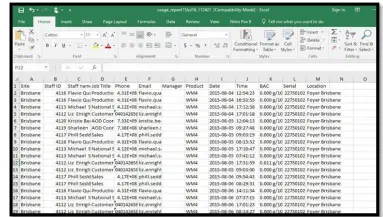 13 계정
13 계정
계정 섹션에서 연락처 정보를 설정하고 비밀번호를 변경할 수 있습니다.
공인 현장 테스트 기술자
AlcoCONNECT에서 공인 현장 테스트(AOD) 기술자로 설정된 경우 기술자 이니셜이 표시됩니다. 테스트 데이터를 AlcoCONNECT에 동기화하려면 이러한 정보를 OnSite Testing App에 입력해야 합니다.
이메일로 전송된 보고서 구성
- 음주측정기 활동, 약물치료 활동, 현장 테스트 및 직원 활동 보고서
하루에 최대 3번까지 이메일로 받을 수 있습니다. - 시간대를 선택해야 이메일이 적절한 시간에 수신됩니다.
- 드롭다운 메뉴를 사용하여 구성하려는 보고서를 선택하세요.

- 그런 다음 이메일로 보고서를 받을 날짜와 시간을 선택하세요.
- 저장 버튼을 클릭하십시오

문서 상태: 발행됨
28/28페이지
버전: 12
인쇄 시 제어되지 않는 문서
문서 / 리소스
 |
Alcolizer 기술 AlcoCONNECT 데이터 관리 시스템 [PDF 파일] 사용자 매뉴얼 AlcoCONNECT, AlcoCONNECT 데이터 관리 시스템, 데이터 관리 시스템, 관리 시스템 |



